Apple Kimliğinizi Unuttuğunuzda Etkinleştirme Kilidi Nasıl Kaldırılır
Apple ürünlerinde birkaç güvenlik önlemi vardır. Örneğin, Etkinleştirme Kilidi, Apple tarafından yetkisiz kullanıcıların bir iPhone, iPad ve diğer Apple cihazlarını yeniden etkinleştirmesini önlemek için tasarlanmıştır. Cihazınızda Bul'u açtığınızda, Etkinleştirme Kilidi otomatik olarak etkinleştirilir. Apple Kimliği bilgilerinizi unuttuysanız, güvenlik önlemini atlatmak zordur. Bu kılavuz, Apple Kimliği olmadan Etkinleştirme Kilidini kaldırın.

Bu makalede:
Bölüm 1: Apple Kimliği Olmayan Herhangi Bir iPhone'da Etkinleştirme Kilidini Kaldırma
Daha önce belirtildiği gibi, Etkinleştirme Kilidi Apple Kimliğiniz ve parolanız tarafından kilitlenir. iPhone veya iPad'i fabrika ayarlarına sıfırlasanız veya geri yükleseniz bile, Etkinleştirme Kilidi'nden kurtulamaz veya cihazınızı ayarlayamazsınız. Bu noktadan itibaren, şunu öneriyoruz: iPassByeApple Kimliği bilgileri olmadan iPad veya iPhone'daki Etkinleştirme Kilidini hızlı bir şekilde kaldırabilir.

4.000.000+ İndirme
Etkinleştirme Kilidini Kaldır Apple kimliği olmadan.
Kayıp Modu dahil her durumda kullanılabilir.
Yeni başlayanlar için ekran talimatları sunun.
iOS ve iPadOS'un en son sürümlerini destekleyin.
Apple Kimliği Olmadan Etkinleştirme Kilidi Nasıl Kaldırılır
iPhone'unuza bağlanın
Bilgisayarınıza en iyi Etkinleştirme Kilidi kaldırma yazılımını indirin ve kurun. Windows 11/10/8/7 ve Mac OS X 10.12 veya üzeri ile uyumludur. Masaüstünüzden başlatın. Sonra, iPhone'unuzu ve bilgisayarınızı bir Lightning kablosuyla bağlayın. Bu bilgisayara güvenmek için ekranınızda Güven'e dokunun. Yazılım cihazınızı algıladığında, uyarıyı okuyun ve Başlama düğmesine basın.

iPhone'unuzu jailbreak yapın
Tıkla iOS Jailbreak Eğitimi düğmesine basın ve ekrandaki talimatları izleyin iPhone'unuzu jailbreak yapın. Ardından, Sonraki Cihaz bilgilerinizi yüklemek için düğmeye basın.

Etkinleştirme Kilidini Atlat
Her bir maddeyi kontrol edin ve herhangi bir madde yanlışsa düzeltin. Son olarak, Etkinleştirmeyi Atlamayı Başlat Apple Kimliğiniz olmadan iPad veya iPhone'unuzdaki Etkinleştirme Kilidini kaldırmaya başlamak için düğmeye basın.

Bölüm 2: Apple Desteği aracılığıyla iPhone'daki Etkinleştirme Kilidini Kaldırma
100% kusursuz olmasa da, Apple Desteği, Apple Kimliği olmadan Etkinleştirme Kilidini ücretsiz olarak kaldırmanın güvenli bir yoludur. Elbette, Apple isteğinizi reddedebilir. Bu yöntem e-posta adresinizi ve diğer bilgileri gerektirir.
git Apple'ın ek desteği Bir web tarayıcısındaki web sayfası.
Aşağı kaydırın, şartları kabul etmek için kutuyu işaretleyin ve tıklayın Devam et.
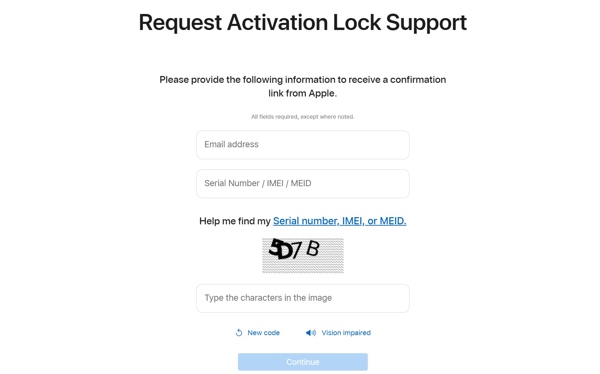
iPhone'unuzdaki IMEI numarasını bulun:
iPhone'unuzun kilidini açabiliyorsanız, Ayarlar uygulama, seç Genel, musluk Hakkındave kontrol edin IMEI sayı.
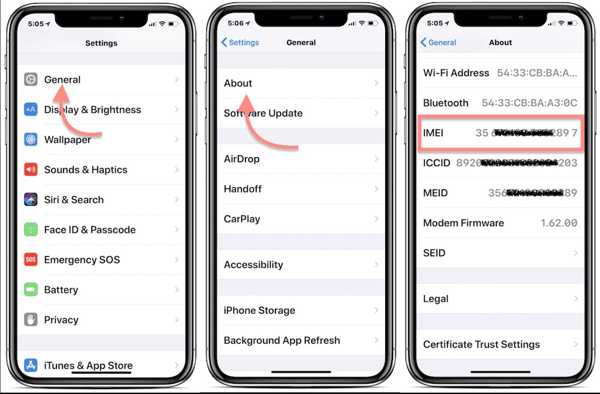
Cihazınızın kilidini açamıyorsanız, *#'yi çevirin06IMEI numarasını almak için ##.
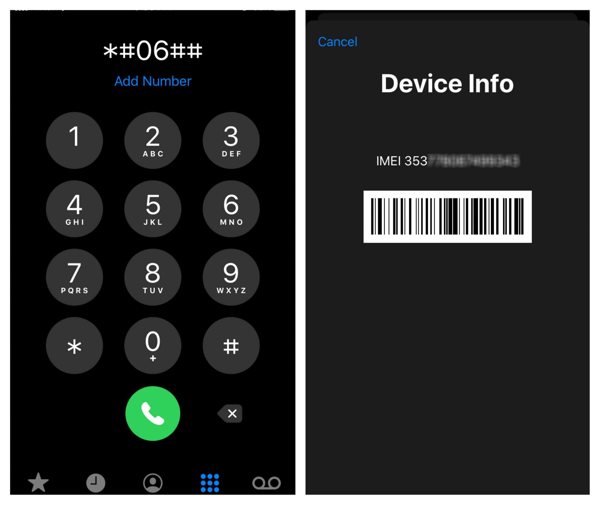
iPhone'unuzu sıfırladıysanız, Bilgi Merhaba ekranındaki butonuna tıklayın.
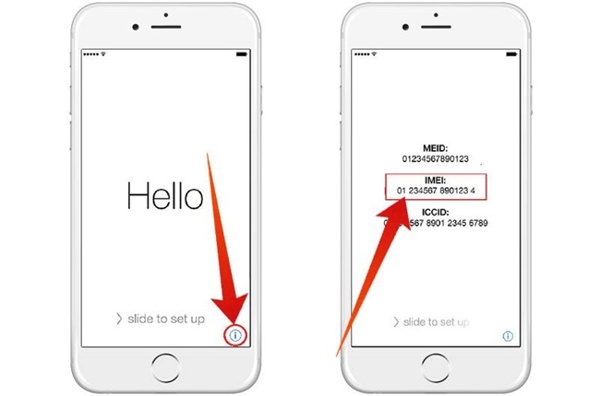
E-posta adresinizi ve IMEI numaranızı alanlara girin.
Resimdeki karakterleri yazın ve tıklayın Devam et.
Diğer bilgileri sağlamak için ekrandaki talimatları izleyin.
Apple isteğinizi kabul ettiğinde size sonucu içeren bir e-posta gönderecektir.
Bölüm 3: DNS Bypass ile iPhone'daki Etkinleştirme Kilidini Kaldırma
Apple Kimliği olmadan Etkinleştirme Kilidini kaldırmanın bir diğer yöntemi DNS'dir. iCloud DNS'i atlattıktan sonra Etkinleştirme Kilidinden doğrudan kurtulabilirsiniz. Başlıca dezavantajı, bu yöntemin yalnızca iOS 10/9/8'de çalışmasıdır. Ayrıca, her yerdeki herkes bu yöntemi kullanamaz. Dahası, yalnızca yazılım aksaklıklarını veya çökmelerini tetikler.
Ana ekranınızdan Ayarlar uygulamasını açın.
Wi-Fi'ye gidin ve dokunun Bilgi Wi-Fi ağınızın yanındaki düğmeye tıklayın.
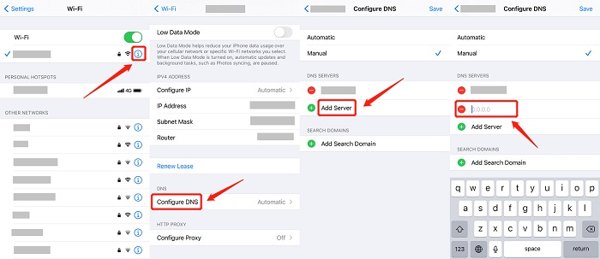
Uç: iPhone'unuzu fabrika ayarlarına sıfırladıysanız, Wi-Fi ayarları ekranına ulaşana kadar ayarlayın. Ardından, Bilgi Mevcut Wi-Fi ağının yanındaki düğmeye tıklayın ve seçin Daha Fazla Wi-Fi Ayarı.
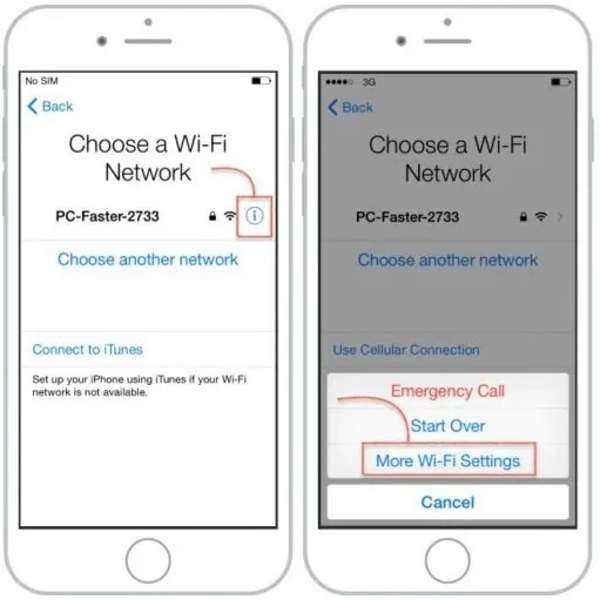
Musluk DNS'yi yapılandır ve geçiş yap Manuel.
Şuna dokunun: Sunucu Ekle butonuna tıklayın ve bölgenize göre sunucu adresini girin:
ABD: 104.154.51.7
CUMARTESİ: 35.199.88.219
Avrupa: 104.155.28.90
Asya: 104.155.220.58
Avustralya ve Okyanusya: 35.189.47.23
Diğer: 78.100.17.60
Kurulumdan sonra Wi-Fi ekranına dönün ve ağınıza bağlanın.
iPhone'unuz iCloud DNS sunucusuna bağlandıktan sonra, Geri iCloud Bypass ekranına dönmek için.
Son olarak, önceki hesabınızı değiştirmek için yeni bir Apple Kimliği ve parolası girin.
Çözüm
Bu kılavuz açıklandı Apple Kimliği olmadan Etkinleştirme Kilidi nasıl kaldırılırElbette, güvenlik önleminden kurtulmanın en kolay yolu, ilgili Apple Kimliği bilgilerini kullanmaktır. DNS atlama yöntemi yalnızca belirli konumlardaki eski cihazlarda çalışır. Apple destek ekibine de talepte bulunabilirsiniz, ancak başarı oranı düşüktür. iPassbBye, çoğu iOS cihazı için nihai çözümdür.
Sıcak Çözümler
-
iOS'un kilidini aç
- Ücretsiz iCloud Kilit Açma Hizmetlerinin İncelenmesi
- IMEI ile iCloud Aktivasyonunu Atlayın
- Mosyle MDM'yi iPhone ve iPad'den kaldırma
- support.apple.com/iphone/passcode adresini kaldırın
- Checkra1n iCloud Bypass incelemesi
- iPhone Kilit Ekranı Parolasını Atla
- iPhone'a Jailbreak Nasıl Yapılır?
- Bilgisayar Olmadan iPhone'un Kilidini Açın
- Sahibine Kilitlenen iPhone'u Atla
- Apple Kimliği Parolası Olmadan iPhone'u Fabrika Ayarlarına Sıfırlama
-
iOS İpuçları
-
Android'in kilidini aç
- Telefonunuzun Kilidinin Açık Olduğunu Nasıl Anlayabilirsiniz?
- Samsung Telefon Ekranının Şifresiz Kilidini Açma
- Android Cihazda Desen Kilidinin Kilidini Açın
- Doğrudan Kilit Açmaların İncelenmesi
- OnePlus Telefonun Kilidini Açma
- OEM Kilidini Aç ve OEM Kilit Açma Griliğini Düzelt
- Sprint Telefonunun Kilidini Açma
-
Windows Şifresi

